Elementy wiadomości e-mail z zaproszeniem do współpracy B2B
Wiadomości e-mail z zaproszeniem są kluczowym składnikiem umożliwiającym wprowadzenie partnerów jako użytkownicy współpracy firmy Microsoft Entra B2B. Nie jest to wymagane, aby wysłać wiadomość e-mail, aby zaprosić kogoś przy użyciu współpracy B2B, ale daje użytkownikowi wszystkie informacje potrzebne do podjęcia decyzji, czy zaakceptują zaproszenie, czy nie. Otrzymuje również link, do którego zawsze ma możliwość odwołać się w przyszłości, gdy konieczny będzie powrót do zasobów.
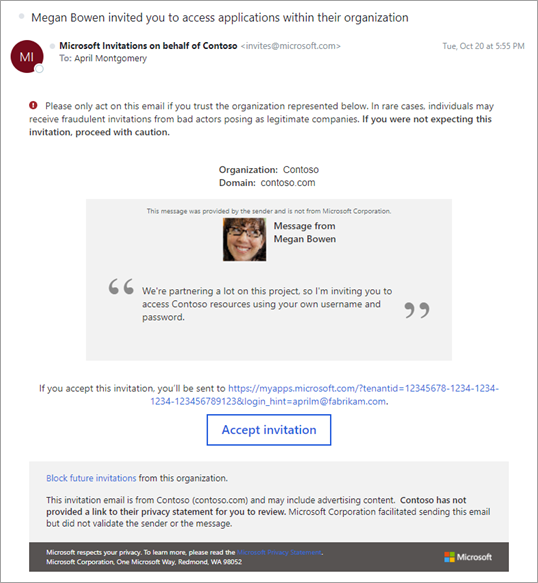
Wyjaśnienie wiadomości e-mail
Przyjrzyjmy się kilku elementom wiadomości e-mail, aby wiedzieć, jak najlepiej korzystać z ich możliwości. Te elementy mogą wyglądać nieco inaczej w niektórych klientach poczty e-mail.
Temat
Temat wiadomości e-mail jest zgodny z tym wzorcem:
<nazwa użytkownika> zaprosiła Cię do uzyskiwania dostępu do aplikacji w organizacji.
Adres nadawcy
Dla adresu From jest używany wzorzec podobny do linkedin. Ten wzorzec powinien jasno stwierdzić, że chociaż wiadomość e-mail pochodzi z invites@microsoft.comadresu , zaproszenie pochodzi z innej organizacji. Format to: Zaproszenia invites@microsoft.com firmy Microsoft lub zaproszenia firmy Microsoft w imieniu nazwy dzierżawy><invites@microsoft.com.
Uwaga
W przypadku usługi platformy Azure obsługiwanej przez firmę 21Vianet w Chinach adres nadawcy to Invites@oe.21vianet.com.
W przypadku identyfikatora Entra firmy Microsoft dla instytucji rządowych adres nadawcy to invites@azuread.us.
Odpowiedź do
Wiadomość e-mail z odpowiedzią jest ustawiona na adres e-mail osoby zapraszającej, gdy jest dostępna, dzięki czemu odpowiadanie na wiadomość e-mail wysyła wiadomość e-mail z powrotem do osoby zapraszającej.
Ostrzeżenie o wyłudzaniu informacji
Wiadomość e-mail rozpoczyna się od krótkiego ostrzeżenia użytkownika o wyłudzaniu informacji, ostrzegając ich, że powinni akceptować tylko oczekiwane zaproszenia. Dobrym rozwiązaniem jest upewnienie się, że zapraszani partnerzy nie będą zaskoczeni zaproszeniem, wymieniając je z wyprzedzeniem.

Informacje i wiadomość z zaproszeniem osoby zapraszania
Wiadomość e-mail zawiera nazwę i domenę podstawową skojarzona z organizacją wysyłającą zaproszenie. Te informacje powinny ułatwić zaproszenie do podjęcia świadomej decyzji o zaakceptowaniu zaproszenia. Zaproszenie może zawierać wiadomość w ramach zaproszenia do katalogu, grupy lub aplikacji albo w przypadku korzystania z interfejsu API zaproszenia. Wiadomość jest wyróżniona w głównej sekcji wiadomości e-mail. Nazwa i obraz profilu osoby zapraszanej są również uwzględniane, jeśli go ustawiono. Sama wiadomość jest obszarem tekstowym, dlatego ze względów bezpieczeństwa nie przetwarza tagów HTML.
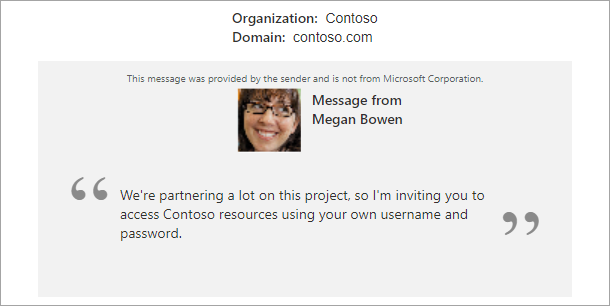
Zaakceptuj przycisk zaproszenia lub link i adres URL przekierowania
Następna sekcja wiadomości e-mail zawiera informacje na temat miejsca, w którym zaproszenie zostanie podjęte po zaakceptowaniu zaproszenia, oraz przycisku lub linku do tego. W przyszłości zaproszenie zawsze może użyć tego linku, aby wrócić bezpośrednio do zasobów.

Sekcja Stopka
Stopka zawiera więcej informacji na temat wysyłanego zaproszenia. Zawsze istnieje możliwość zaproszeń do blokowania przyszłych zaproszeń. Jeśli organizacja ustawiła zasady zachowania poufności informacji, link do oświadczenia jest wyświetlany tutaj. W przeciwnym razie uwaga wskazuje, że organizacja nie ustawiła zasad zachowania poufności informacji.
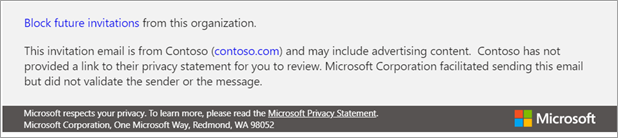
Blokowanie organizacji (anulowanie subskrypcji)
W zaproszeniu z organizacji stopka zawiera opcję Blokuj przyszłe zaproszenia. Użytkownik-gość może wybrać ten link, aby zablokować wszelkie przyszłe zaproszenia z organizacji. Ta akcja dodaje również organizację do listy anulowanych subskrypcji użytkownika pod adresem https://invitations.microsoft.com/unsubscribe/manage.
Wyświetlanie zablokowanych organizacji
Użytkownik-gość może wykonać następujące kroki, aby wyświetlić lub wyeksportować zablokowane organizacje:
- Przejdź do https://invitations.microsoft.com/unsubscribe/manage.
- Wprowadź swój adres e-mail i postępuj zgodnie z instrukcjami logowania dotyczącymi jednorazowego uwierzytelniania kodu dostępu w wiadomości e-mail.
- Wyświetl zablokowane organizacje lub wyeksportuj nazwy przy użyciu kopiowania i wklejania.
Uwaga
Jeśli chcesz zezwolić organizacji, którą zablokowano, aby zaprosić Cię ponownie, możesz wybrać organizację i wybrać przycisk Dalej.
Sposób określania języka
Język przedstawiony użytkownikowi-gościowi w wiadomości e-mail z zaproszeniem jest określany przez następujące ustawienia. Te ustawienia są wymienione w kolejności pierwszeństwa. Jeśli ustawienie nie jest skonfigurowane, następne ustawienie na liście określa język.
- Właściwość messageLanguage obiektu invitedUserMessageInfo, jeśli jest używany interfejs API tworzenia zaproszenia
- Właściwość preferredLanguage określona w obiekcie użytkownika gościa
- Język powiadomień ustawiony we właściwościach dzierżawy głównej użytkownika-gościa (tylko dla dzierżaw firmy Microsoft Entra)
- Język powiadomień ustawiony we właściwościach dzierżawy zasobów
Jeśli żadne z tych ustawień nie jest skonfigurowane, język jest domyślnie ustawiony na angielski (USA).